ما در ابر زندگی می کنیم. الان اوضاع همینطور است. صفحات کمتر چاپ می شوند و بیشتر کارهای ما به صورت آنلاین انجام می شود و از طریق برنامه هایی مانند Google Drive با دیگران به اشتراک گذاشته می شود. برای پذیرش این تغییر، Google Docs یک ویژگی به نام ویرایش بدون صفحه را اضافه کرده است. در اینجا نحوه عملکرد آن است.
ویژگی «Pageless» Google Doc چیست؟
گوگل که بیش از یک سال پیش اعلام شد و اخیراً عرضه شد، ابزار جدیدی را برای Docs معرفی کرد که به کاربران امکان میدهد از فضای داده شده در هنگام ویرایش یک سند استفاده کامل کنند. به طور سنتی، یک برنامه ویرایش کلمه شما را به اندازه حروف آشنا محدود می کرد که در آن شما فقط می توانید متن را در یک حاشیه خاص تایپ و ایجاد کنید. در حالی که مطالب در این قالب به راحتی قابل هضم بود، ایجاد و خواندن جداول یا تصاویر دردسر مطلق بود. فقط فضای کافی وجود نداشت.
با فرمت بدون صفحه Google Doc، همچنان متن را در آن حاشیههای مشابه ویرایش میکنید، اما تصاویر و جداول میتوانند از آنها عبور کنند. این امر خواندن و دیدن آنها را بسیار آسان تر می کند. علاوه بر این، فرمت Pageless از شکستگی صفحه خلاص می شود. به جای فضاهای خالی که یک صفحه جدید را نشان می دهد، اساساً یک اسکرول متن و رسانه بی نهایت دریافت می کنید.
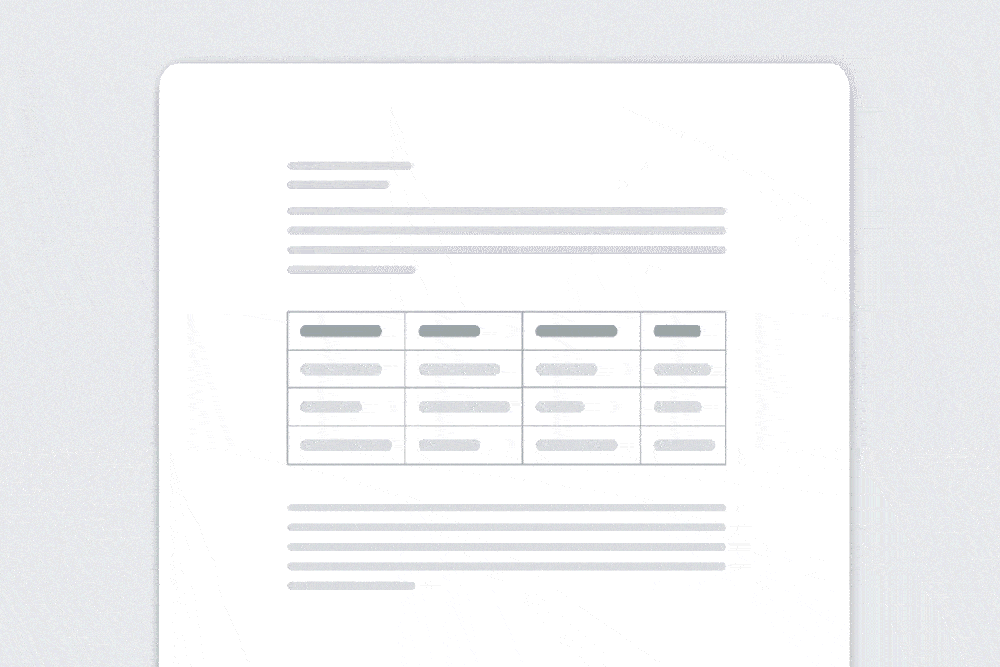
نحوه فعال کردن ویرایش بدون صفحه در Google Docs
اگر نمیدانید کجا را جستجو کنید، یافتن گزینه Pageless در Google Docs کمی سخت است. به همین دلیل، ممکن است بخواهید هنگامی که به آن دسترسی پیدا کردید، تنظیمات Pageless را به صورت پیش فرض در نظر بگیرید. در اینجا نحوه انجام آن آمده است:
در وب
- در مرورگر دستگاه، باز کنید پرونده های گوگل.
- یک سند را انتخاب کنید می خواهید ویرایش کنید
- پیدا کنید و کلیک کنید فایل.
- جستجو کنید و کلیک کنید تنظیمات صفحه.
- کلیک بدون صفحه و ضربه بزنید خوب.
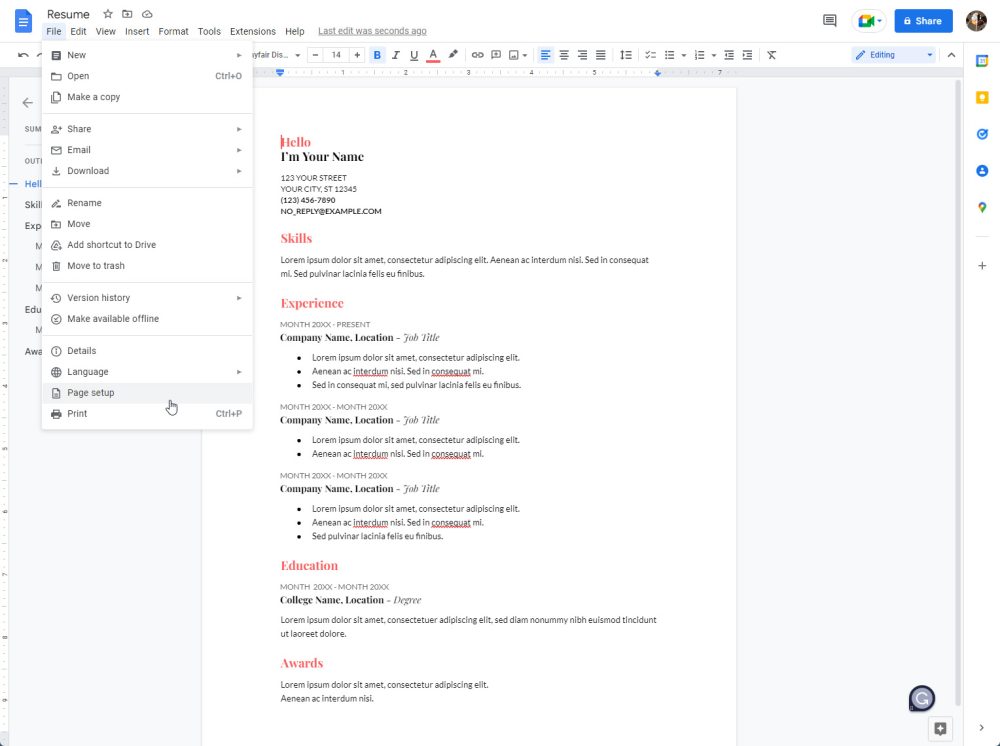
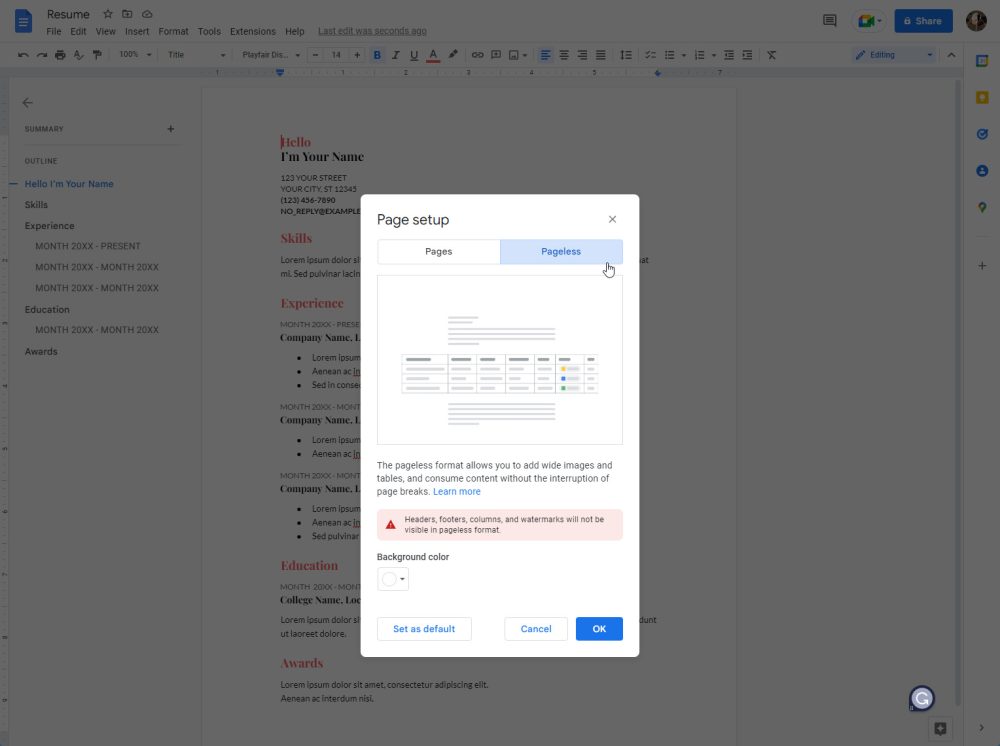
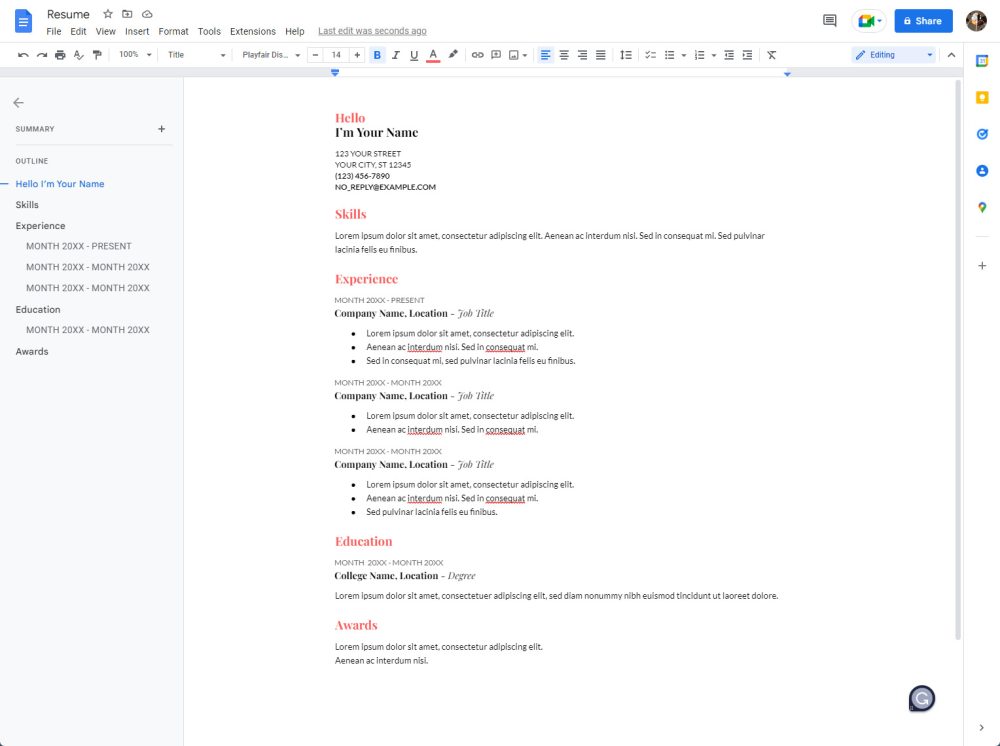
در اندروید
- باز کن پرونده های گوگل برنامه در دستگاه اندرویدی شما
- سندی را که می خواهید ویرایش کنید پیدا کنید و روی آن ضربه بزنید تا باز شود.
- ضربه بزنید ویرایش نماد در سمت راست پایین
- ضربه بزنید منوی سرریز (سه نقطه در بالا سمت راست).
- ضربه زدن تنظیمات صفحه.
- بدون صفحه را تغییر دهید.
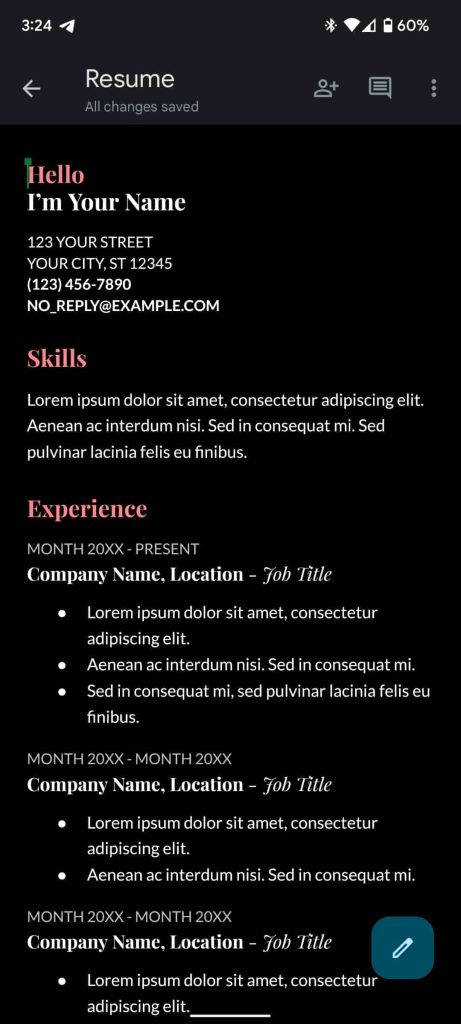
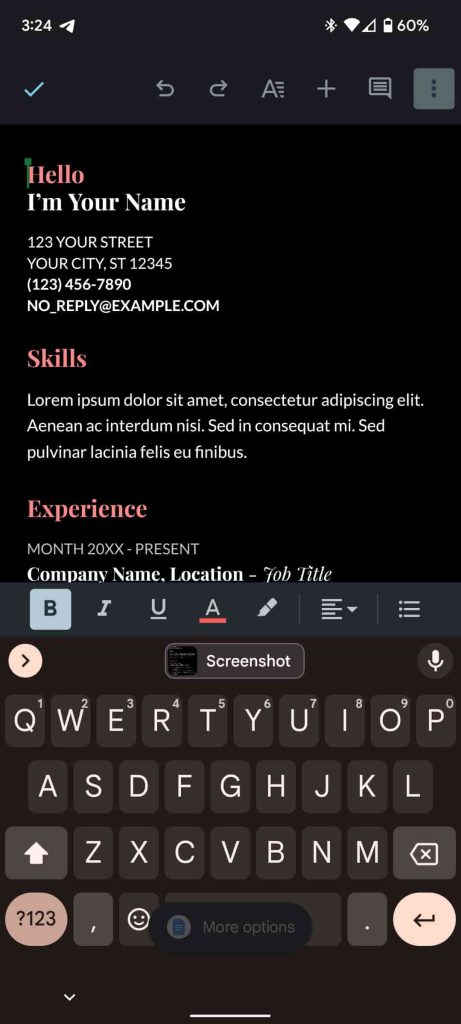
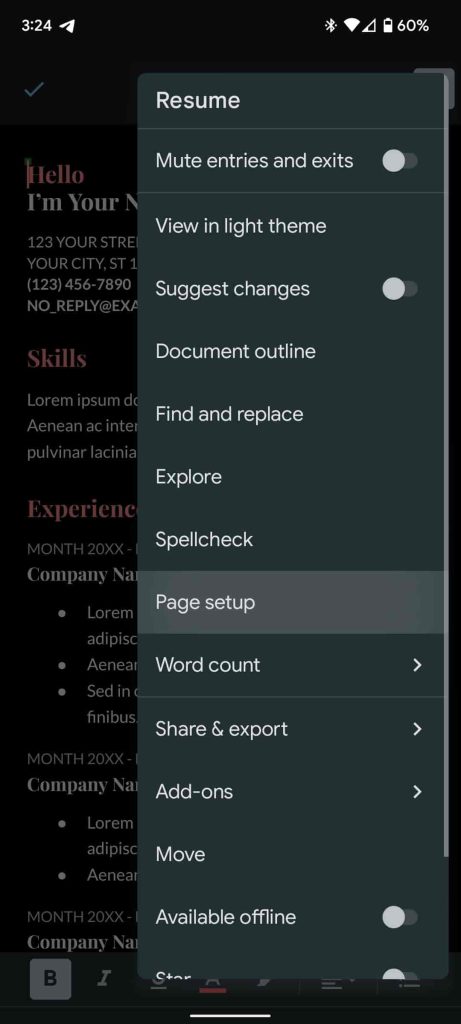
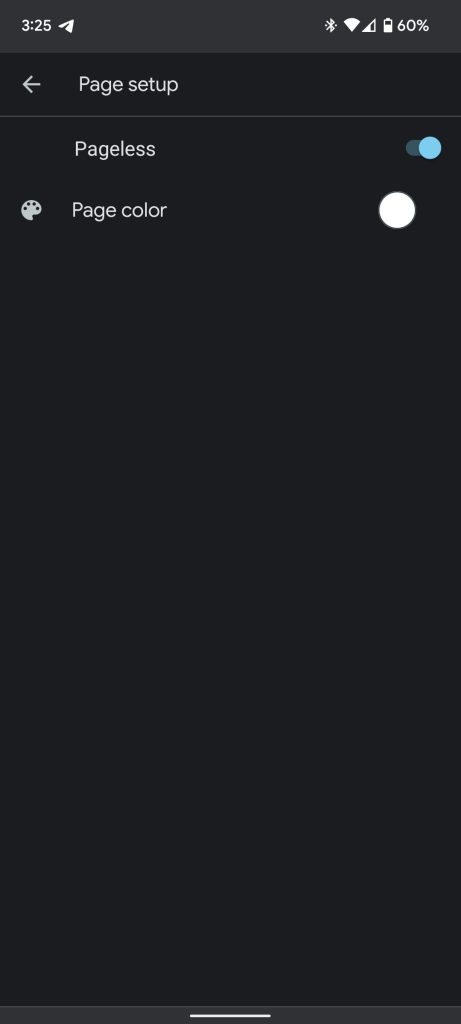
در دستگاه اندرویدی شما، این تغییر بسیار ظریف تر است. در وب و کروم، Google Docs ظاهری کاملاً جدید به خود میگیرد که در آن پسزمینه ناپدید میشود و قالببندی تغییر میکند. اگر روی سندی که آن را تغییر داده اید جدول یا تصاویری داشته باشید، فوراً تفاوت را مشاهده خواهید کرد.
ویرایش بدون صفحه می تواند یک ویژگی بسیار مفید برای فعال کردن در Google Docs باشد. برای کسانی که در پروژه ها با دیگران همکاری می کنند و می خواهند از نرم افزار ویرایش دیجیتال کلمه به طور کامل استفاده کنند مفید است. دفعه بعد که سعی میکنید سندی را در Google Docs ویرایش کنید، به قالببندی Pageless اجازه دهید.
اطلاعات بیشتر در Google Workspace:
FTC: ما از پیوندهای وابسته خودکار برای کسب درآمد استفاده می کنیم. بیشتر.
برای اخبار بیشتر، 9to5Google را در YouTube بررسی کنید: